Wie wird “Audacity” genutzt, um MP3 Dateien zu erzeugen?
1. Doppelklick auf das Adacity Ikon, um das Programm zu öffnen. Versichern Sie sich, dass Ihr Mikrophon oder Headset eingesteckt ist.
2. Klicken Sie auf „File“ und dann auf „New“
3. Um die Aufnahme zu starten, klicken Sie auf den runden „record“ Knopf. Wenn Sie einmal die Aufnahme anhalten wollen, klicken Sie auf den quadratischen „stop“ Knopf.
4. Am Ende der Aufzeichnung wählen Sie die ganze Sache aus, indem Sie „Control“ „A“ anklicken.
5. Klicken Sie auf „Effekt“ und dann auf „Amplify“, und dann auf „OK“, um die Sound Datei hinzuzufügen.
Jetzt klicken Sie auf „Equalization“ und „Normalize“ und führen das gleiche aus.
6. Gehen Sie zu „Edit“ und klicken Sie auf „Preferences“. Klicken Sie hier auf den „Quality“ und stellen Sie sicher, dass bei „Default Sample Rate“ 44100 Hz ausgewählt ist.
7. Nun wählen Sie „File Formats“ aus und versichern sich, dass bei „Bit Rate“ 64 steht.
Klicken Sie dann auf „Find Library“. Suchen Sie dort nach dem „Lame Encoder (MP3 Encoder), die Datei, die Sie zuvor gesichert haben, darauf einen Koppelklick und dann „OK“.
Dies haben Sie nur das erste Mal zu tun, wenn die Audacity verwenden, um eine MP3 Datei zu erstellen. Audacity wird sich dann erinnern, wo der „Lame Encoder“ angesiedelt ist.
8. Gehen Sie nun zu „File“ und wählen Sie dort „Export as MP3“ aus. Sichern Sie Ihre MP3 Datei.
9. Nach der Sicherung Ihrer MP3 Datei können Sie noch einen Titel und einen Namen eintragen, wenn Sie möchten. Dies würde an die Datei angehängt. Sie müssen dies aber nicht tun, wenn sie es nicht möchten.